Med focus på ökad produktivitet i Adobes appar är Logitech MX Creative Console ett trevligt verktyg.
Under det senaste decenniet så har vi sett ett antal olika externa specialverktyg som ska underlätta och komplettera vårt arbete inom olika applikationer. Vi tänker här på allt från Microsofts fristående Surface Dial, eller mer omfattande produkter som Loupedecks olika modeller eller tillbehören från Mountain vilka lanseras i olika format och modeller. Nu ansluter sig även Logitech till denna skara av tillverkare med en kombolösning som baseras på två enheter och som funktionsmässigt, lite förenklat, placeras mellan Microsoft modell och de fullstora enheterna från just Loupdeck med ett fokus på att optimera arbetsflödet inom framför allt Adobes program även om lösningen så klart även går att använda i de flesta appar.
En av varje
Logitech MX Creative Console är som nämnts en lösning som består av två fyrkantiga enheter: en som kallas för Dialpad vilken mäter 92,1 x 93,7 x 33,8 millimeter och väger 128 gram samt en som kallas för Keypad som mäter 91,7 x 77,9 x 25,5 millimeter och väger 96 gram. Den senare kommer även med ett separat litet ställ som gör att konsolen vinklas cirka 45 grader för att på detta sätt både bli enklare att se och använda.

Vad som är lite intressant är att de båda enheterna ansluts på olika sätt. MX Creative Dialpad ansluts via Blåtand eller Logi Bolt (för anslutning av upp till tre enheter) och drivs av två AAA batterier medan MX Creative Keypad ansluts via en USB-C till USB-C kabel. Att Logitech valt detta upplägg beror troligen på att Keypad enheten har LED baserade knappar som drar mer ström men samtidigt så måste vi säg att det varit trevlig om det funnits ett integrerat laddbart batteri i enheten för att uppnå en högre flexibilitet. Nu skulle vi gissa på att det är miljöaspekten som talar mot det senare. För Logitech har valt att, precis som med merparten av sina nya produkter, satsa på återvunnen plast där MX Creative Console baseras på 72 procent certifierat konsumentåtervunnen plast för den grafitgrå modellen och 55 procent för den ljusgrå modellen.

Både enheterna kan användas var för sig där exempelvis det aluminiumbaserade hjulet på Dialpad kan användas för att rulla genom dokument eller Excelfiler medan knapparna på Keypad kan användas för att ladda olika appar eller köra makron. Men enheterna är definitivt bäst tillsammans där de kompletterarar och synkroniserar med varandra genom att ett tryck på en knapp på Keypad tar fram unika funktioner på hjulen vilka sedan skiftas när vi trycker på nästa knapp eller öppnar en annan app.
Logi Options+
Från grunden kommer Keypad med nio huvud knappar samt två bläddringsknappar. Vi kan nämligen välja att lägga till upp till femton nio-knappars kombinationer per app med hjälp av programmet Logi Options+ vilket ger nästan obegränsat med möjligheter. Vi skulle säga att detta både är modellens styrka och svaghet. För det är onekligen enormt trevligt att ha gott om möjligheter, men nackdelen är att när vi sedan väl ska använda en bitvis, överoptimistiskt planerad Keypad uppsättning så blir det lätt att vi glömmer bort vart vi placerade vilka knappar och även om vi får små loggor som visar på vad som finns bakom respektive vald knapp så blir det lätt för mycket och det är nästan så att vi skulle behöva en Keypad för att hålla koll på denna Keypad där den ena grupperade funktioner medan den andra visade alternativa funktioner för dessa grupper.
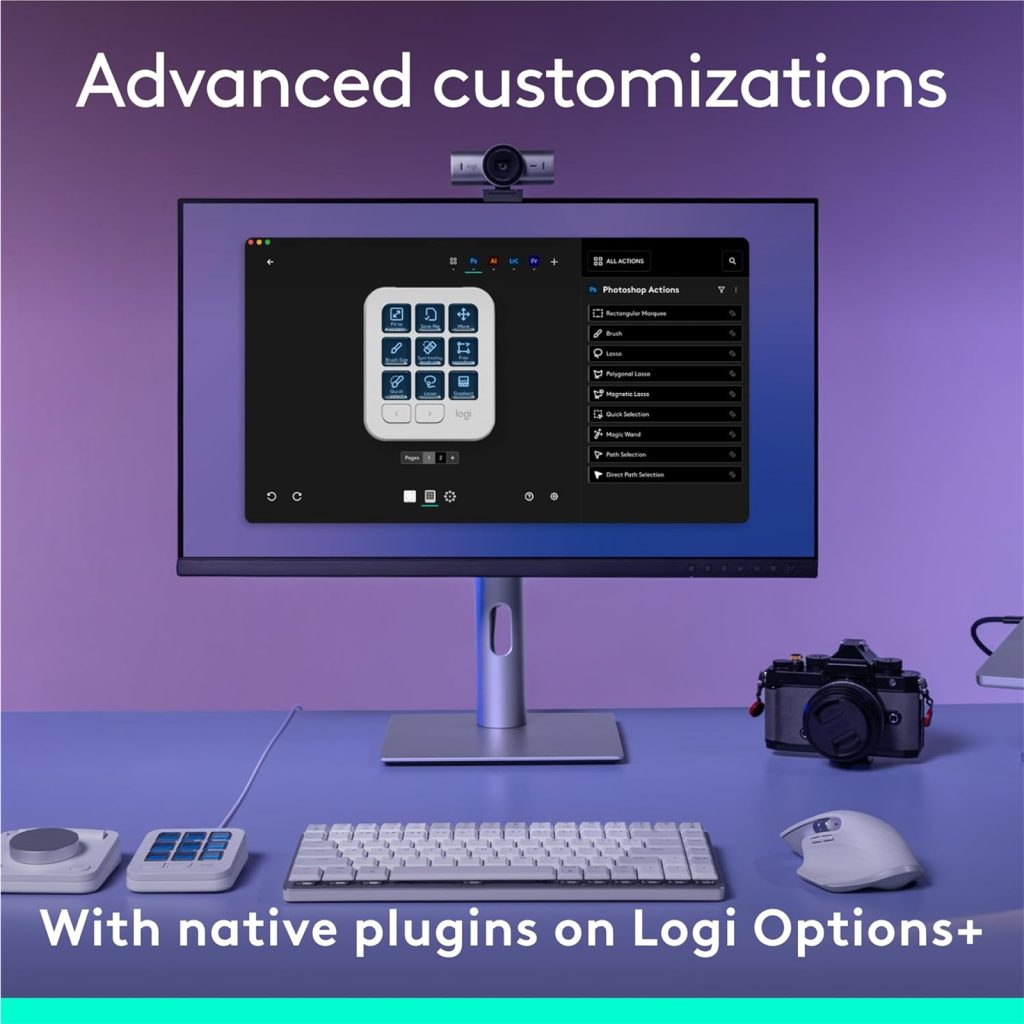
Ser vi i stället till Dialpad så finner vi här det stora platta hjulet som är stommen. Till denna så finner vi även ett mindre rullhjul uppe till höger vilket kan användas på ungefär samma sätt. Om vi med det stora hjulet exempelvis zoomar så kan vi använda det andra hjulet för att flytta oss det objekt som vi arbetar med. Här finns sedan även totalt fyra knappar vilka via ovan nämnda program kan konfigureras för att utföra olika funktioner.
En funktion som vi står lite kluvna inför är Actions Ring lösningen som är del av Options +. Med denna funktion så kan vi med ett tryck från Dialpad öppna en sorts ring med funktioner som är anpassade för den app som vi använder och som ger oss snabbåtkomst till ”allt” från en plats. Men när vi väl får upp denna ring så kan vi inte rulla vidare med hjulet och välja det alternativ eller funktion som önskar utan i detta läge måste vi använda en mus och klicka på funktionen vilket känns som ett lite onödigt extra steg.

Som vanligt så är det alltid som så att med nya saker så är det en viss inkörningstid innan alla steg sitter på ett mer automatiserat och i detta fall produktionsökande vis, men från start så blir det gärna en delvis försvårade väg att gå.
En sak som vi däremot verkligen gillar är att Logitech lanserat en marketplace som du kan använda för att både ladda upp och hämta hem konfigurationer för olika appar. Så även om Logitech MX Creative Console från start mer är optimerat för Adobes program med flera färdiga mallar så kan vi från denna store hitta lösningar för mer eller mindre alla tänkbara appar och framför allt så kan vi hitta lösningar som kanske passar oss bättre än de som redan finns.
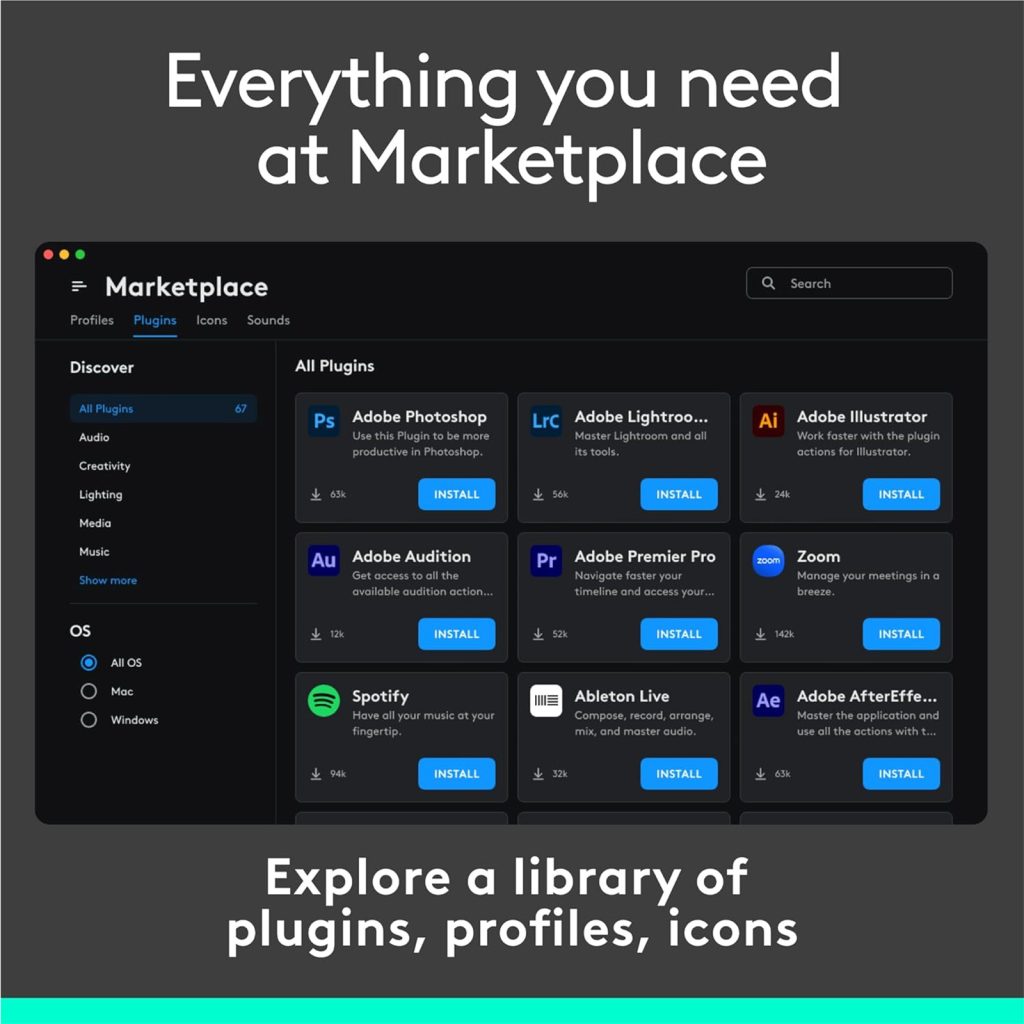
Ytterligare en positiv del som vi vill lyfta fram är att Logitechs kitt, över lag, fungerar bra tillsammans med andra likande lösningar. Detta gör att om du redan använder Loupdecks enheter så kan bygga på dessa med Logitech MX Creative Console för att få än mer möjligheter.
SPECIFIKATIONER
-
Tillverkare: Logitech, www.logitech.com
-
Cirkapris: 2 599 kr inkl. moms, 2 079 kr exkl. moms
-
Anslutning: Logi Bolt + Blåtand LTE samt USB-C
-
Mått Dialpad: 92,1 x 93,7 x 33,8 mm
-
Vikt Dialpad: 128 gram
-
Mått Keypad: 91,7 x 77,9 x 25,5 mm
-
Vikt Keypad: 96 fram
-
Knappar Dialpad: 2 hjul + 4 knappar
-
Knappar Keypad: 9st + 2st navigering
-
Programvara: Logi Options+
-
OS stöd: Windows 10 / MacOS 13 eller senare


